Proceso de 5 pasos para transferir el almacenamiento del iPhone a iCloud [Guía actualizada de 2023]
Publicado: 2023-02-28Puede ser realmente molesto cuando el almacenamiento de nuestro teléfono está lleno y se nos pide una y otra vez que eliminemos algunos datos para liberar espacio. Y cada iPhone tiene una capacidad de almacenamiento fija y además los iPhones no admiten tarjetas microSD. Entonces, la única forma de obtener más almacenamiento en su iPhone es a través de las actualizaciones de almacenamiento de iCloud.
Y algunos usuarios generalmente transfieren los archivos desde su iPhone a iCloud, de modo que el almacenamiento sea gratuito y los datos puedan permanecer para evitar cualquier pérdida de datos.
En este artículo, hemos compartido un proceso simple paso a paso sobre cómo transferir el almacenamiento del iPhone a iCloud, para que pueda mover sus archivos importantes desde el almacenamiento de su iPhone a su unidad iCloud.
Tabla de contenido
3 problemas importantes de privacidad que debe saber antes de usar iCloud para almacenamiento
Las medidas de seguridad de iCloud en realidad están diseñadas para proteger los datos de los usuarios del acceso no autorizado. Entonces, si está utilizando iCloud y está preocupado por su privacidad, debe conocer estos aspectos de privacidad.
- Use una contraseña segura: debe asegurarse de usar una contraseña segura, porque cuanto más larga y compleja sea la contraseña, mejor será. Y evita usar la misma contraseña para iCloud que usas para otras cuentas.
- Actualice su software: trate siempre de mantener su software actualizado, ya que Apple lanza actualizaciones con frecuencia para mejorar la seguridad de iCloud. Por lo tanto, asegúrese de instalar estas actualizaciones cuando se publiquen.
- Uso de redes confiables: solo debe usar dispositivos y redes confiables para acceder a su cuenta de iCloud. Y como las redes Wi-Fi públicas no siempre son seguras, debes evitar usarlas.
Pasos simples sobre cómo transferir el almacenamiento del iPhone a iCloud: ¡Obtenga más almacenamiento del iPhone!
Si desea acceder a su almacenamiento de iCloud, primero deberá habilitar la copia de seguridad de iCloud en su iPhone. Si no conoce el proceso, aquí le explicamos cómo puede transferir el almacenamiento de su iPhone a iCloud.
Paso 1: Primero, debe tocar Configuración desde la pantalla de inicio o la Biblioteca de aplicaciones para iniciar el menú principal de configuración de iOS. Luego, simplemente toque el nombre de su ID de Apple en la parte superior y luego haga clic en iCloud .
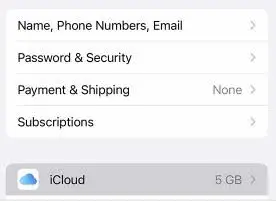
Paso 2: A continuación, toque Copia de seguridad de iCloud y luego encienda el interruptor de copia de seguridad de iCloud. Habilita la función de copia de seguridad automática en iOS, lo que significa que su dispositivo realizará automáticamente una copia de seguridad de sus aplicaciones y datos en iCloud cada vez que la pantalla de su dispositivo esté bloqueada o su dispositivo esté conectado a una red Wi-Fi o a una fuente de alimentación.
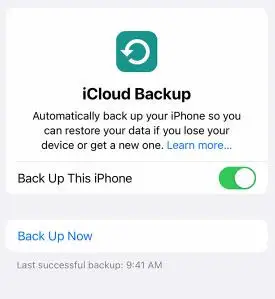
Entonces, como ya ha habilitado la copia de seguridad de iCloud en su iPhone, ahora puede mover archivos y documentos esenciales desde el almacenamiento de su iPhone a iCloud usando la aplicación Archivos integrada en su dispositivo iOS.
Paso 3: Primero, debe iniciar la aplicación Archivos desde la pantalla de inicio o la Biblioteca de aplicaciones y luego tocar Explorar en la esquina inferior derecha para ver todos los archivos y carpetas disponibles en su dispositivo.
Paso 4: Ahora, debe encontrar la carpeta que almacena los archivos que desea mover a iCloud. Cuando lo encuentre, simplemente toque y mantenga presionado el archivo o la carpeta y luego seleccione Mover en las opciones del menú rápido.
Paso 5: Ahora, verá los directorios de almacenamiento de iCloud Drive y iPhone. Simplemente toque iCloud Drive y elija la carpeta iCloud deseada donde desea transferir el archivo seleccionado y toque Mover en la esquina superior derecha.
Pros y contras de usar iCloud para almacenar sus datos personales
Apple tenía alrededor de 850 millones de usuarios de iCloud en 2018, de los cuales alrededor de 170 millones pagaban. Sin embargo, antes de usar este servicio, debes conocer las ventajas y desventajas de usar iCloud para almacenar tus datos personales.
Ventajas de usar el almacenamiento de iCloud
- Se puede acceder fácilmente a los archivos guardados en su almacenamiento de iCloud a través de sus otros dispositivos siempre que haya iniciado sesión en su misma cuenta de ID de Apple y sus dispositivos también tengan acceso a Internet.
- Los archivos que ha almacenado en su iCloud están extremadamente seguros y protegidos incluso cuando pierde su iPhone.
- Si tiene algún problema con su hardware o almacenamiento local, puede recuperar fácilmente sus archivos y documentos importantes de iCloud usando otro dispositivo.
Contras de usar el almacenamiento de iCloud
- El almacenamiento de iCloud depende en gran medida de la conexión a Internet.
- Además, hay costos de datos adicionales para cargar y descargar archivos de iCloud, junto con el plan de almacenamiento que ofrece este servicio.
- Puede haber ligeras preocupaciones sobre la privacidad de su contenido en el almacenamiento en la nube.
¿Cómo puedo acceder a mis datos de iCloud desde Windows o MacBook?
Es posible que sea un usuario de Apple iCloud que posee una PC con Windows. Entonces, es posible que desee saber cómo puede acceder a los archivos de iCloud Drive desde su PC con Windows y eso es lo que hemos discutido aquí.
1. Acceda a los archivos de iCloud Drive en su computadora con Windows
Si ya configuró iCloud Drive en iCloud para Windows, puede acceder fácilmente a sus archivos y carpetas de iCloud Drive desde su computadora con Windows.
- Primero abra el Explorador de archivos o el Explorador de Windows en su PC con Windows y luego haga clic en iCloud Drive desde el panel de navegación de la izquierda.
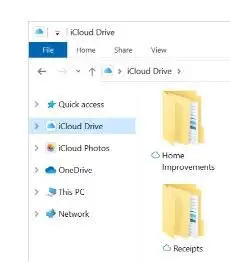
- Ahora, simplemente busque y haga doble clic en cualquier archivo que desee abrir. Sin embargo, solo puede abrir un archivo que esté descargado en su PC.
2. Acceda a iCloud Drive en su Mac
También puede acceder a iCloud usando cualquier navegador. Y su iCloud Drive en la Web tendrá los mismos archivos y carpetas sincronizados con todos sus dispositivos.
- Vaya a icloud.com desde su navegador web.
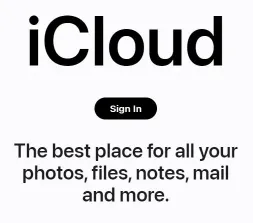
- Ahora, simplemente inicie sesión con su ID y contraseña de Apple.
- Luego, haz clic en iCloud Drive .
¿Qué sucede si su almacenamiento de iCloud está lleno? (¡Obtenga la solución!)
Cuando su almacenamiento de iCloud esté lleno, debe seguir estos pasos para resolver fácilmente este problema.
Paso 1: Abra Configuración en su iPhone y toque su nombre de ID de Apple y luego haga clic en iCloud .
Paso 2: después de eso, solo toque Administrar almacenamiento de cuenta o Administrar almacenamiento y luego toque Copias de seguridad .
Paso 3: Aquí puede encontrar información de copia de seguridad específica. Puede tocar un elemento del que no desea hacer una copia de seguridad y elegir Desactivar y eliminar para liberar espacio. Luego, desactiva iCloud Backup para ese elemento en particular y elimina toda su información de iCloud.
También puede liberar almacenamiento en su iCloud eliminando contenido que no está usando o que no necesita, como:
- Eliminar fotos en Fotos de iCloud
- Eliminando carpetas o archivos en iCloud Drive
- Eliminación de mensajes y gestión del correo
¿Puedo desactivar iCloud desde mi iPhone Pro Max (si no lo quieres)?
Así es como puede apagar o deshabilitar iCloud en su iPhone.
- Primero, abra la aplicación Configuración en su iPhone, toque el nombre de su ID de Apple y luego toque iCloud .
- Ahora, en la sección Aplicaciones que usan iCloud , puede desactivar la conexión de cualquier aplicación a iCloud o desactivar la sincronización de iCloud de la aplicación.
Sin embargo, si desea cerrar sesión en iCloud en su iPhone, siga estos pasos:
- Vaya a la página de su ID de Apple desde la aplicación Configuración.
- Toca Cerrar sesión en la parte inferior.
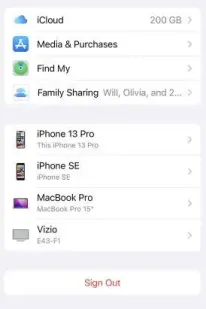
- Simplemente ingrese su contraseña de ID de Apple y luego toque Apagar .
- Active los datos que desea mantener almacenados como una copia en su teléfono.
- Toque Cerrar sesión una vez más para confirmar nuevamente que desea cerrar sesión en iCloud.
Resumen sobre cómo transferir el almacenamiento del iPhone a iCloud
Transferir el almacenamiento del iPhone a iCloud definitivamente no es una tarea difícil y puede hacerlo fácilmente usando iCloud Backup. Sin embargo, antes de mover archivos de su iPhone a iCloud, debe recordar que solo se asignan 5 GB de espacio libre a cada cuenta de iCloud.
Por lo tanto, si ya ha utilizado este almacenamiento y aún tiene muchos archivos para cargar, es posible que deba considerar actualizar su cuenta de iCloud.
Y para muchos iPhones antiguos, el almacenamiento de iPhone es muy limitado y difícilmente puede satisfacer su enorme demanda de almacenamiento de datos.

Esperamos que nuestro artículo detallado lo haya ayudado a aprender cómo transferir el almacenamiento del iPhone a iCloud. Háganos saber en los comentarios a continuación si este método ha sido útil para usted o no.
Preguntas frecuentes: Cómo transferir el almacenamiento del iPhone a iCloud
Mucha gente quiere optimizar el almacenamiento de su iPhone y minimizar el uso de almacenamiento por parte de los archivos en sus iPhones. Es por eso que tienen varias preguntas con respecto a este tema y aquí hemos respondido algunas de ellas.
